
- •Томский государственный университет
- •1 Введение
- •2 Использование пакета прикладных программmsofficeпри решении экономических задач
- •2.1 Задания на курсовую работу
- •2.2 Состав пакета Microsoft Office System
- •2.3 Обзор возможностей Microsoft Office
- •2.4 Задание № 1 – «Анализ и выработка согласованной финансовой политики на предприятии в ms Excel»
- •2.5 Задание № 2 – «Разработка базы данных «Продажа изделий в кондитерской» при помощи ms Access»
- •2.6 Задание № 3 – «Создание простейшей Web-страницы»
- •3 Заключение
- •4 Список используемых источников
2.5 Задание № 2 – «Разработка базы данных «Продажа изделий в кондитерской» при помощи ms Access»
Назначение Microsoft Access. Он обеспечивает гибкие средства ввода, поиска, сортировки и корректировки данных, используя визуальные средства разработки [7].
MS Access позволяет быстро создавать формы пользовательского интерфейса без использования навыков программирования. Используя визуальные построители, пользователи могут создать необходимые отчеты для вывода данных или результатов анализа. Библиотеки шаблонов и мастера-построители помогают убыстрить и облегчить создание профессионально оформленных интерфейсов и документов. Возможность включать графику и мультимедиа повышает выразительность создаваемых средств.
Для профессионалов MS Access предоставляет гибкие средства программирования, основанные на Visual Basic, позволяющие создавать эффективные клиентские системы для корпоративных баз данных (основанных, например, на MS SQL Server).
Объекты базы данных.Компонентами базы данных служат следующие объекты: таблицы, запросы, формы, отчеты, макросы и модули, краткое описание которых представлено ниже.
Таблица хранит данные в ячейках таблицы.
Запрос вызывает данные из базы данных в соответствии с указанными пользователем критериями. Запросы позволяют просматривать поля из более чем одной базы данных.
Форма выводит на экран информацию из таблицы или запроса, основываясь на указанном пользователем формате, формы позволяют просматривать, редактировать и распечатывать данные, форма может выводить данные из более чем одной базы данных.
Отчет выводит на экран и распечатывает форму из таблицы или запрос в зависимости от определенного пользователем формата, в отчете нельзя редактировать данные, т.к. отчеты могут включать данные из нескольких баз данных.
Макрос автоматизирует наиболее часто выполняемые действия по работе с базой данных на основе указанных пользователем команд и событий.
Модуль автоматизирует комплексные операции и предоставляет программисту более полный контроль, чем макрос; модули – это процедуры, написанные на языке программирования Visual Basic for Applications.
Система управления базами данных (СУБД) Microsoft Access является одним из самых популярных приложений в семействе настольных СУБД. Все версии MS Access имеют в своем арсенале средства, значительно упрощающие ввод и обработку данных, поиск данных и представление информации в виде таблиц, графиков и отчетов. Помимо этого, MS Access позволяет использовать электронные таблицы и таблицы из других настольных и серверных баз данных для хранения информации, необходимой приложению. Присоединив внешние таблицы, пользователь MS Access будет работать с данными в этих таблицах так, как если бы это были таблицы MS Access. При этом другие пользователи могут продолжать работать с этими данными в той среде, в которой они были созданы.
Когда необходимо хранить и использовать большие объемы данных, необходим инструмент для простой и быстрой обработки информации. В семействе Microsoft Office таким инструментом является MS Access.
MS Access позволяет создавать персональные базы данных, используя реляционную модель. Он обеспечивает гибкие средства ввода, поиска, сортировки и корректировки данных, используя визуальные средства разработки.
MS Access позволяет быстро создавать формы пользовательского интерфейса, без использования навыков программирования. Используя визуальные построители, пользователи могут создать необходимые отчеты для вывода данных или результатов анализа. Библиотеки шаблонов и мастера-построители помогают убыстрить и облегчить создание профессионально оформленных интерфейсов и документов. Возможность включать графику и мультимедиа повышает выразительность создаваемых средств [7].
Для профессионалов MS Access предоставляет гибкие средства программирования, основанные на Visual Basic, позволяющие создавать эффективные информационные системы на основе корпоративных баз данных.
В курсовой работе разработана БД «Продажа изделий в кондитерской», которая выполняет следующие функции:
1) учет ассортимента и стоимости продаваемых изделий;
2) формирование отчетов о продаваемых изделиях.
Ниже приводится описание схемы данных, основных форм программы и отчета.
2.5.1 Работа с таблицами
База данных в Access основывается на таблицах, в которых хранятся данные. При создании таблицы в режиме конструктора необходимо внести названия полей, определить их тип и свойства (в окне «Свойства поля»). Для эффективной обработки данных необходимо определить ключевое поле, позволяющее однозначно идентифицировать запись в таблице (например, какой-нибудь уникальный для каждой записи код).
Создание таблиц в Access осуществляется несколькими способами: путем простого ввода данных, с помощью Мастера и с помощью Конструктора таблиц.
Access обладает таким мощным инструментом, как связывание таблиц на схеме данных [Сервис=>Схема данных]. Хранение данных в связанных таблицах обладает рядом преимуществ:
1) экономия времени, поскольку одни и те же данные не приходится вводить в нескольких таблицах, что сохраняет целостность данных;
2) уменьшение размеров базы данных, что экономит дисковое пространство и облегчает перенос базы данных;
3) существенное сокращение количества ошибок.
MS Access позволяет осуществлять следующие операции с данными, содержащимися в таблицах:
– сортировку по полю (для этого необходимо выделить поле и выполнить одну из команд [Сортировка по возрастанию/убыванию<=Сортировка<=Записи]);
– поиск и замену данных (для этого необходимо выделить поле и выполнить одну из команд меню [Правка]);
– фильтрацию данных по критерию (для этого необходимо выделить запись или часть записи, по которой будут отбираться данные, и затем выполнить команду [Фильтр по выделенному<=Фильтр<=Записи]);
– вывод на печать таблицы [Файл=>Печать; Ctrl+P].
В разработанной БД создано 2 таблицы, которые соединены связями, представленными на рис. 2.5.
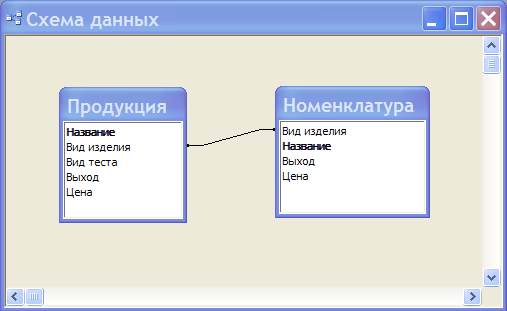
Рисунок 2.5 – Схема данных при разработке базы данных
2.5.2 Отбор и сортировка записей с помощью запросов
Запросы в MS Access служат для объединения данных из разных таблиц и для отсечения ненужных данных (ненужных столбцов либо ненужных строк таблиц). Для создания запроса в режиме конструктора необходимо добавить в запрос используемые таблицы, перенести в бланк запроса нужные поля, задать порядок сортировки и условия отбора. Таким образом, в запрос будут включены только данные из указанных столбцов, удовлетворяющие условиям отбора. Кроме полей из таблиц, запрос может включать вычисляемые поля. Для создания вычисляемого поля необходимо внести его имя, поставить двоеточие и написать формулу выражения.
Создание запросов, так же как и таблиц, можно осуществлять несколькими способами: с помощью Мастера, с помощью Конструктора, из фильтра и путем прямого набора исходного кода на языке Jet SQL.
Существуют следующие разновидности запросов:
1) запрос на выборку данных [Запрос=>Выборка]. Используется при выборе данных из таблицы по заданным критериям;
2) запрос на создание таблицы [Запрос=>Создание таблицы]. Создает таблицы на основе данных, содержащихся в результирующем множестве запроса. Создается путем преобразования Запроса на выборку в Запрос на создание таблицы, при этом следует указать параметры размещения новой создаваемой таблицы;
3) запрос на добавление данных [Запрос=>Добавление]. Используется для копирования данных из одной таблицы в другую. Строится так же, как и запрос на создание таблицы на основе запроса на выборку, так как сначала необходимо отобрать те данные, которые в виде записей будут добавлены в целевую таблицу;
4) запрос на обновление данных [Запрос=>Обновление]. Используется для того, чтобы внести изменения сразу в большое число записей с помощью одного запроса. Создается аналогично созданию запроса на добавление;
5) запрос на удаление [Запрос=>Удаление]. Удаляет из таблицы записи, соответствующие данным результирующего множества запроса. Позволяет отобрать требуемые записи и удалить их за один прием. Создается также на основе Запроса на выборку;
6) перекрестный запрос [Запрос=>Перекрестный]. Используется при статистической обработке данных. Результаты обработки выводятся в виде сводной таблицы.
В данной БД сформированы запросы на выборку данных с сортировкой по полям название и цена. Итоговые таблицы запросов приведен на рис. 2.6, 2.7.
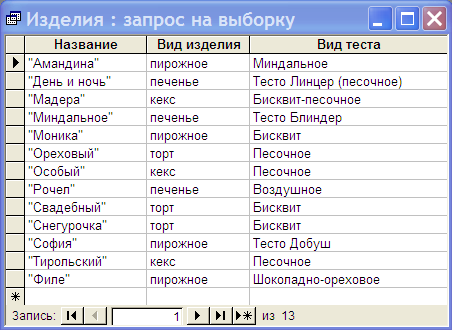
Рисунок 2.6 – Запрос на выборку по изделиям

Рисунок 2.7 – Запрос на выборку по цене
2.5.3 Создание форм для ввода данных
Данные в MS Access вносятся в таблицы не напрямую, а при помощи форм. Формы позволяют отображать данные в удобном для восприятия виде и управлять процессами обработки и внесения данных. Создание формы происходит в три этапа: создание запроса, на основе которого будет работать форма; создание визуального макета формы, программирование процесса обработки данных. Для создания макета формы, используются элементы управления (поля, текст, кнопки, и т.д.), а также бланк свойств формы. Для управления работой формы используется принцип генерации события (нажатие кнопки, изменение значения поля) и программ Visual Basic for Application либо макросов, запускаемых в ответ на это событие.
Создание форм можно осуществить несколькими способами:
– автоматически на основе таблицы или запроса [Вставка => Форма => Автоформа]. Автоформы имеют три вида организации: «в столбец», ленточные и табличные. Организация Автоформы определяет ее внешний вид. Записи из источника данных в табличной форме отображаются в виде таблицы; в форме «в столбец» каждая запись отображается в виде набора элементов управления, соответствующих полям записи, расположенным в один столбец; в ленточной форме — в одну строку. Автоматически созданная форма включает все поля в выбранном источнике данных;
– с помощью Мастера [Вставка => Форма => Мастер форм]. С помощью мастера можно создавать формы на основе одной или нескольких таблиц и запросов. Очень удобно, например, создавать формы с помощью Мастера, а затем усовершенствовать их в режиме Конструктора;
– в режиме Конструктора [Вставка => Форма => Конструктор]. Только в этом режиме можно разрабатывать структуру формы, изменять ее внешний вид, добавлять и удалять элементы управления. В этом режиме можно редактировать ранее уже созданную Мастером форму или Автоформу.
В базе данных разработана главная форма программы в режиме Конструктора. Внешний вид формы представлен на рис. 2.8.
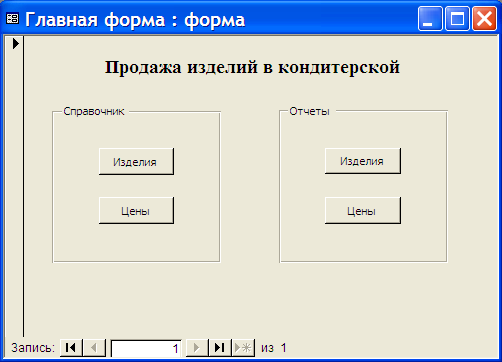
Рисунок 2.8 – Главная кнопочная форма программы
Главная форма программы автоматически запускается при открытии базы данных (устанавливается в Сервис => Параметры запуска). Форма разделена на две части: «Справочники» (Изделия, Цены) и «Отчеты» (Изделия, Цены). Левая часть кнопочной формы помогает работать со всей справочной информацией, принимающей участие в учете ассортимента и стоимости продаваемых изделий, правая часть непосредственно отвечает за формирование отчетов о продаваемых изделиях. Управление действиями над объектами БД из кнопочной формы реализовано с помощью макросов. Макросы создаются с помощью Конструктора макросов [Вставка => Макрос]. Привязка макросов к элементам формы (кнопкам) осуществляется с помощью Свойства элемента формы => События => Нажатие кнопки.
Справочник «Изделия» (рис. 2.9) содержит поля ввода данных: название, вид изделия, вид теста, выход. Справочник содержит информацию об ассортименте продаваемых изделий. Предусмотрена возможность редактирования и вставки новой записи.

Рисунок 2.9 – Форма справочника «Изделия»
Справочник «Цены» (рис. 2.10) хранит в себе информацию о цене изделий. В данной форме предусмотрена возможность редактирования и вставки новой записи.
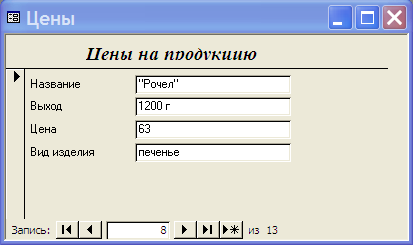
Рисунок 2.10 – Форма справочника «Цены»
2.5.4 Создание отчетов
Отображение данных в MS Access осуществляется не напрямую из таблиц, а при помощи отчетов MS Access. Отчеты позволяют отображать данные в удобном для восприятия виде. Создание отчета так же происходит в три этапа: создание запроса, на основе которого будет работать отчет; создание визуального макета отчета, программирование процесса создания отчета. Для создания макета отчета используются элементы управления (поля, текст, и т.д.), а так же бланк свойств формы. В отчетах допускается вложенная группировка записей для создания сложной структуры отчета.
Отчеты имеют много общего с формами, однако, в отличие от форм, отчеты не предназначены для ввода и правки данных в таблицах. Они позволяют лишь просматривать и печатать данные. В отчете невозможно изменить исходные данные с помощью элементов управления, как это можно сделать с помощью форм.
Создание отчетов, так же как и создание форм, можно осуществить несколькими способами.
Автоматическое создание отчета на основе таблицы или запроса [Вставка=>Отчет=>Автоотчет]. Автоотчеты имеют два вида организации: «в столбец» и ленточные. Организация Автоотчета определяет его внешний вид. Автоматически созданный отчет включает все поля и записи, имеющиеся в выбранном источнике данных.
Создание отчета с помощью Мастера [Вставка=>Отчет=>Мастер]. С помощью мастера можно создавать отчеты на основе одной или нескольких таблиц и запросов. Очень удобно, например, создавать отчеты с помощью Мастера, а затем усовершенствовать их в режиме Конструктора.
Создание отчетов в режиме Конструктора [Вставка=>Отчет=>Конструктор]. Только в этом режиме можно разрабатывать структуру отчета, изменять его внешний вид, добавлять и удалять элементы управления. В этом режиме можно редактировать ранее уже созданный Мастером отчет или Автоотчет.
Отчеты в MS Access можно экспортировать в форматы документов других приложений. Например, отчет может быть преобразован в текстовый документ, рабочий лист Microsoft Excel, документ Microsoft Word в формате RTF. Также Access позволяет преобразовывать отчеты в Web-страницы для публикации его в Интранет или Интернет.
В созданной БД реализованы отчеты «Изделия» (рис. 2.11) и «Цены» (рис. 2.12), которые вызываются из главной кнопочной формы (рис. 2.8) и выдают сводные данные о продаваемых изделиях.
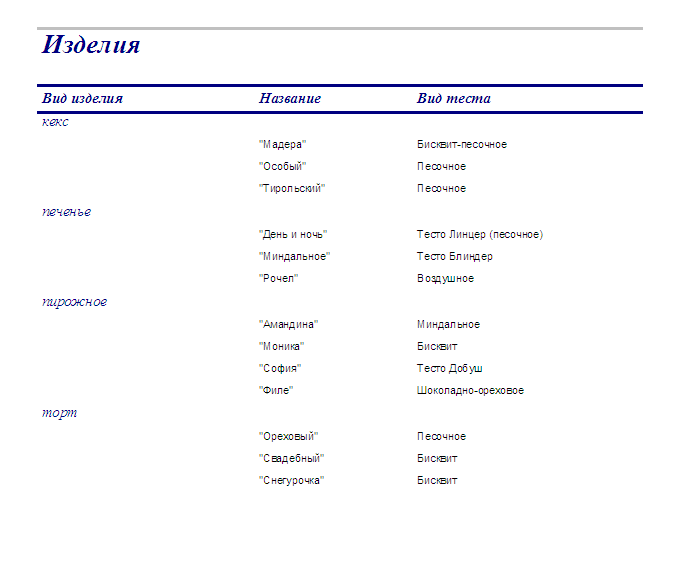
Рисунок 2.11 – Отчет «Изделия»
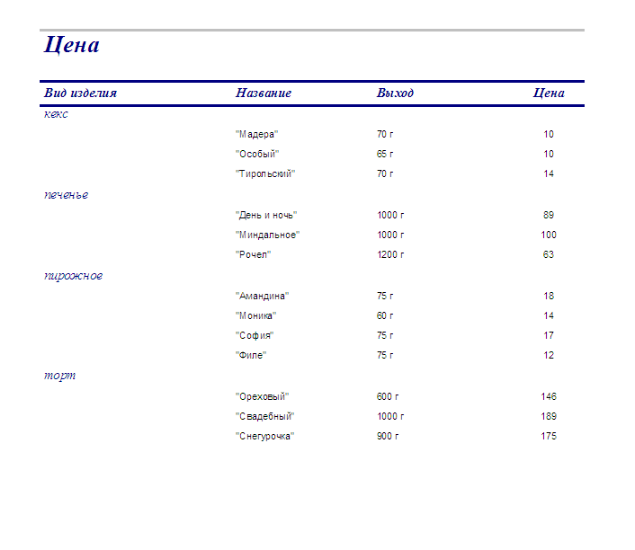
Рисунок 2.12 – Отчет «Цена»
